Автор:
Robert Simon
Жаратылган Күнү:
16 Июнь 2021
Жаңыртуу Күнү:
1 Июль 2024
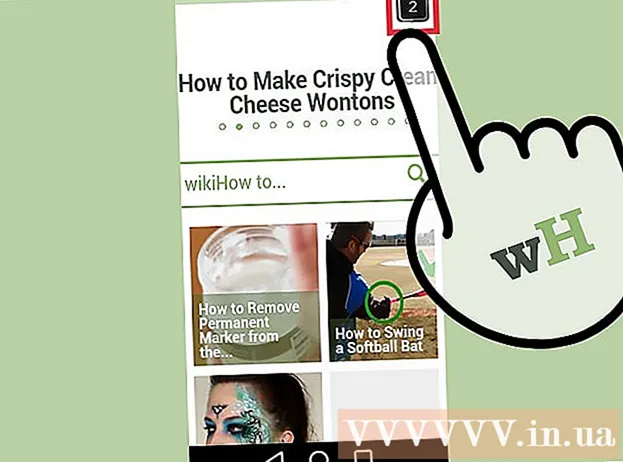
Мазмун
Адатта, Snapchat тиркемесинде скриншот жасаганда, колдонмо ошол Snapchat сессиясына ээ болгон колдонуучуга кабар берет. Эгер сиз менен маектешкен адам сиздин сүрөтүңүздү түбөлүккө сактай турганыңызды билишин каалабасаңыз, анда процедура бир аз татаалдаштырылган. Кийинки макалада Snapchat экранын кандайча басып алууну билбей туруп, кантип издөө керектиги үйрөтүлөт.
Кадамдар
2-ыкманын 1-ыкмасы: Эч кандай эскертмеси жок скриншот алыңыз
Алгач Snapchat'тан байкап көрүңүз. Коопсуз болуу үчүн өзүңүзгө Snapchat жөнөтүңүз. Бул ыкманы адегенде Snapchat экраныңызда колдонуп, башка адамдардын сүрөттөрүндө колдонуудан мурун анын иштешин текшерип алыңыз.
- Бул ыкманы Аңгемелер бөлүмүндө дагы колдонсо болот, бирок алгач Окуяңызды текшериңиз. Айрым адамдар бул ыкманы Snapchats колдонушат, бирок Storiesде колдонушпайт.

Учак режимин күйгүзүңүз. Учак режими телефонуңуздун интернет байланышын өчүрөт. Ушуну менен Snapchat сиз менен маектешип жаткан адамдарга эскертмелерди жөнөтө албайт.- Apple түзмөктөрүндө: Экрандын ылдый жагынан жогору серпип, учак сүрөтчөсүн таптаңыз же бул жердеги көрсөтмөлөрдү караңыз.
- Android түзмөктөрү: Көпчүлүк түзмөктөрдө Жөндөөлөргө өтүп, "Зымсыз жана тармактар" бөлүмүнө өтүп, Кошуу баскычын чыкылдатып, кутучаны белгилеңиз же жанындагы которгучту күйгүзүңүз "Учак режими" пункту. Эгер бул иштебей жатса, анда колдонмо нускамасын окуп чыгыңыз.

Snapchat оффлайн режиминде экендигин ырастаңыз. Учак режимин күйгүзгөндө, Snapchat экрандын жогору жагында кызыл тилкени көрсөтөт: "Жаңыланган жок. Кайра аракет кылыңыз." (Жаңыланбай жатат. Кайра аракет кылыңыз.) Эгер бул кызыл тилкени көрбөсөңүз, оффлайн режиминде эмессиз. Учак режими күйгүзүлүп, WiFi зымсыз өчүрүлгөнүн текшериңиз.
Snapchat ачуу. Скриншот алгыңыз келген жерде Snapchat пунктун ачыңыз. Эсиңизде болсун, адегенде өзүңүздүн Snapchat программаңызды сынап көрүүнү сунуштайбыз.
Экран тартуу. Скриншот алуу үчүн көпчүлүк түзмөктөрдө Кубат баскычын жана Үй баскычын бир эле учурда басыңыз.
- Эгер ал иштебей калса, анда iPhone'уңуздагы нускаманы же Android телефонуңуздагы колдонуучунун көрсөтмөсүн караңыз.
- 2015-жылдын 2-июлунан баштап скриншотторду тартуу үчүн сөөмөйүңүздү сүрөткө салуунун кажети жок.
Snapchat'тан чыгыңыз. Snapchat'тын Жөндөөлөр менюсун ачуу үчүн жогорку оң бурчтагы тиштүү сөлөкөттү таптаңыз. Ылдый жылдырып, Чыгуу баскычын тандаңыз.
Snapchat колдонмосун өчүрүңүз. Башкы экранга кайтып келгениңизде деле Snapchat фондо иштей берет. Эскертме алуу үчүн, аны толугу менен өчүрүшүңүз керек:
- Apple түзмөгүндө: Башкы бет баскычын эки жолу таптап, Snapchat алдын ала көрүү экранына солго же оңго серпип, аны өчүрүү үчүн өйдө сүрүңүз.
- Android түзмөгүндө: Экрандын ылдый жагындагы Акыркы колдонмолор баскычын таптап, Snapchat колдонмосун оңго серпип коюңуз. Эгер сизде ушул баскыч жок болсо же Snapchat билдирүү жөнөтүп жатса, анда бул жердеги кеңештерди байкап көрүңүз.
Колдонмонун толугу менен өчүрүлүшүн күтө туруңуз. Улантуудан мурун кеминде бир нече секунд күтө туруңуз. Эгер Snapchat толугу менен өчүрүлбөй турганда интернетке чыксаңыз, анда ал иштебей калат.
Учак режимин өчүрүңүз. Орнотуулар менюсуна кайтып, учак режимин өчүрүңүз.
Snapchat ачуу. Сиз тарткан Snapchat сүрөтү болот эмес жанында "Скриншот" (скриншот) көрсөтөт. Чындыгында, экинчи жагынан, колдонуучу сиз аны ачкан-ачпаганыңызды билбейт. Эми сиз аны кадимкидей колдоно аласыз. жарнама
2ден 2-ыкма: Скриншотту Эскертүү менен алыңыз
Телефонуңузга скриншотторду кантип тартууну үйрөнүңүз. Скриншот Snapchat башка колдонмолордогу скриншотторго окшош, бирок сиз бир аз тезирээк болушуңуз керек. Скриншот тартуу экинчи тараптагы адамга билдирүү жаратат, андыктан баарлашуу экранынын скриншотун алганыңызды билип, алар менен жакшы экениңизди текшерип алыңыз. Скриншотторду кантип тартуу телефонуңузга жараша өзгөрүлөт:
- iPhone - Кубат баскычын жана Үй баскычын басып туруңуз.
- Android - Android телефондорунун бардыгы эле скриншот жасай албайт, бирок көпчүлүк жаңы телефондор скриншотторду жасай алышат. Бул жерде эң популярдуу Android телефондорунун айрымдарына көрсөтмөлөр бар.
- Samsung Galaxy S сериясы - Кубат баскычын жана Үй баскычын басып туруңуз.
- Nexus, HTC One series - Кубат баскычын жана Үнүн баскычын басып туруңуз.
Сүрөткө тартып алгыңыз келген Snapchat экранын ачыңыз. Эсиңизде болсун, башка маектешкен адамга телефондун экранынын скриншотун тартып жатканыңыз жөнүндө кабар берилет. Snapchat сүрөтүн ачуу үчүн аны басып туруңуз. Сиз Snapchat сүрөтүнүн канча убакытка чейин иштей тургандыгын көрсөткөн оң жактагы жогорку бурчтан эсептөө таймерин көрүшүңүз керек. Жоголуп кетпеши үчүн, Snapchat сүрөтүнө манжаңызды кармаңыз.
Экран тартуу баскычтарынын айкалышын басыңыз. Керек болсо, Snapchat сүрөтүн кармоону улантып жатып, экинчи колуңуз менен сүрөткө тартыңыз. Скриншотту тартып алсаңыз, башка колдонуучуга кабар берилет. Скриншот телефондун сүрөт галереясында сакталат. жарнама
Кеңеш
- Snapchats сүрөттөрүн тез жана оңой эле тартууга жардам берген алкактарды жана колдонмолорду колдонуу үчүн Android телефонуңуздун тамырын орнотуңуз.
Эскертүү
- Эски Snapchat экранын эскертмелери жок тартуу ыкмалары иштебей калды, анткени Snapchat жаңырган. Анын ичинде Кубат баскычын басып, үй баскычын эки жолу чыкылдатыңыз.
- Snapchat скриншотторун алуу Snapchatтын колдонуу саясатына каршы келет жана сиз жасаган иш-аракеттердин кесепеттерине туш болушуңуз мүмкүн.
- Snapchat скриншотторун алуу үчүн үчүнчү жактын колдонмолорун колдонбоңуз. Snapchat бул колдонмолорго тыюу салган жана аларды колдонсоңуз, каттоо эсебиңизди жаап салат.



